كيفية إزالة البرامج الضارة من جهاز الكمبيوتر الخاص بك في نظام التشغيل Windows 10
نشرت: 2019-05-08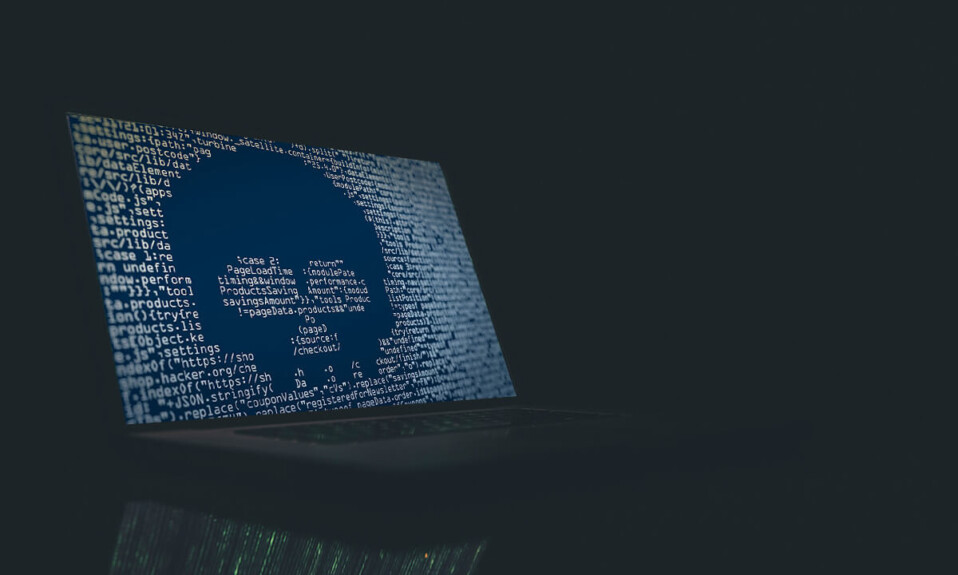
البرامج الضارة هي برامج ذات أهداف ضارة ، وهي مصممة لإلحاق الضرر بجهاز الكمبيوتر أو الشبكة. للحفاظ على جهاز الكمبيوتر الخاص بك في مأمن من البرامج الضارة ، تتمثل إحدى الإستراتيجيات في منع البرامج الضارة من الوصول إلى جهاز الكمبيوتر الخاص بك. يتم ذلك باستخدام جدران الحماية وبرامج مكافحة الفيروسات. ولكن بمجرد الإصابة بالبرامج الضارة ، لا يمكن إزالتها بسهولة بالغة. هذا لأن البرامج الضارة تظل مخفية على جهاز الكمبيوتر الخاص بك وقد تفلت من فحص مكافحة الفيروسات ، ولهذا السبب من المهم جدًا اتباع الخطوات الصحيحة للتخلص من البرامج الضارة.
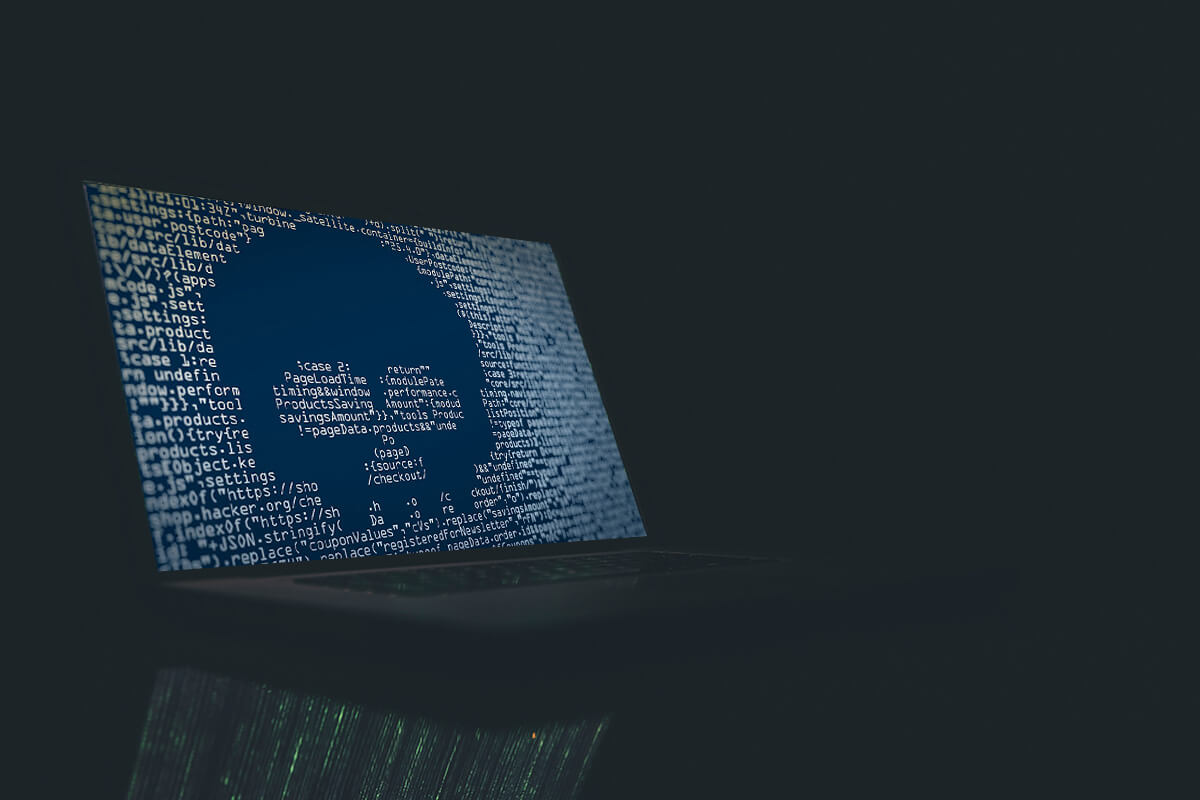
كيف تعرف أن جهاز الكمبيوتر الخاص بك مصاب ببرامج ضارة؟
- تبدأ النوافذ المنبثقة في الظهور عند الاتصال بالإنترنت. قد تحتوي هذه النوافذ المنبثقة حتى على روابط لمواقع ضارة أخرى.
- معالج الكمبيوتر بطيء جدًا. هذا لأن البرامج الضارة تستخدم الكثير من قوة معالجة نظامك.
- يستمر المستعرض الخاص بك في إعادة توجيهه إلى موقع غير معروف.
- يتعطل نظامك بشكل غير متوقع ، وتواجه خطأ شاشة الموت الزرقاء بشكل متكرر.
- سلوك غير طبيعي لبعض البرامج أو العمليات ضد مصلحتك. قد تكون البرامج الضارة مسؤولة عن بدء تشغيل برامج أو عمليات معينة أو إغلاقها تلقائيًا.
- السلوك الطبيعي لنظامك. نعم. تختبئ بعض أنواع البرامج الضارة في نظامك ، دون أن تعمل على الإطلاق. قد يكونون في انتظار اللحظة المناسبة للهجوم أو قد ينتظرون أمرًا من وحدة التحكم الخاصة بهم.
محتويات
- كيفية إزالة البرامج الضارة من جهاز الكمبيوتر الخاص بك في نظام التشغيل Windows 10
- الخطوة 1: افصل الكمبيوتر عن الإنترنت
- الخطوة 2: قم بتشغيل جهاز الكمبيوتر الخاص بك في الوضع الآمن
- الخطوة 3: تحقق من البرامج المثبتة
- الخطوة 4: حذف الملفات المؤقتة
- الخطوة 5: قم بتشغيل برنامج مكافحة الفيروسات
- الخطوة 6: قم بتشغيل أداة الكشف عن البرامج الضارة
- الخطوة 7: تحقق من متصفح الويب الخاص بك
- الخطوة 8: أعد تثبيت Windows
- بعد إزالة البرامج الضارة
كيفية إزالة البرامج الضارة من جهاز الكمبيوتر الخاص بك في نظام التشغيل Windows 10
تأكد من إنشاء نقطة استعادة في حالة حدوث خطأ ما.
بمجرد أن تعرف أن نظامك قد تأثر ، يصبح من المهم للغاية التخلص من البرامج الضارة في أسرع وقت ممكن قبل أن تسرق بياناتك الشخصية أو تلحق المزيد من الضرر بنظامك. لإزالة البرامج الضارة من جهاز الكمبيوتر الخاص بك ، اتبع الخطوات الموضحة:
الخطوة 1: افصل الكمبيوتر عن الإنترنت
هذه هي الخطوة الأولى للتخلص من البرامج الضارة. قم بإيقاف تشغيل Wi-Fi أو Ethernet أو حتى افصل جهاز التوجيه الخاص بك لفصل أي اتصال بالإنترنت تمامًا. سيؤدي القيام بذلك إلى إيقاف انتشار البرامج الضارة على الفور وإيقاف أي نقل للبيانات يحدث دون علمك ، وبالتالي إيقاف الهجوم.
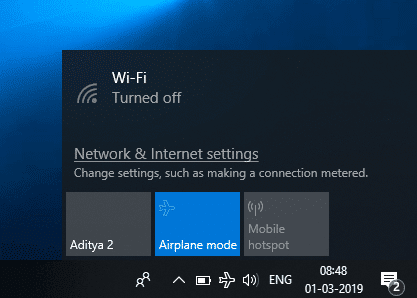
الخطوة 2: قم بتشغيل جهاز الكمبيوتر الخاص بك في الوضع الآمن
يسمح لك الوضع الآمن بتشغيل جهاز الكمبيوتر الخاص بك باستخدام أقل عدد ممكن من البرامج والخدمات المطلوبة. بشكل عام ، تم تصميم البرامج الضارة ليتم تشغيلها بمجرد تشغيل جهاز الكمبيوتر الخاص بك. بالنسبة لمثل هذه البرامج الضارة ، سيسمح لك تشغيل الكمبيوتر في الوضع الآمن بالتمهيد دون تنشيط البرامج الضارة. علاوة على ذلك ، نظرًا لأن البرامج الضارة ليست نشطة أو قيد التشغيل ، فسيصبح من الأسهل عليك إزالة البرامج الضارة من نظام Windows 10 الخاص بك . للتمهيد في الوضع الآمن ،
1. انقر على أيقونة Windows في شريط المهام.
2. في قائمة "ابدأ" ، انقر فوق رمز الترس لفتح " الإعدادات".
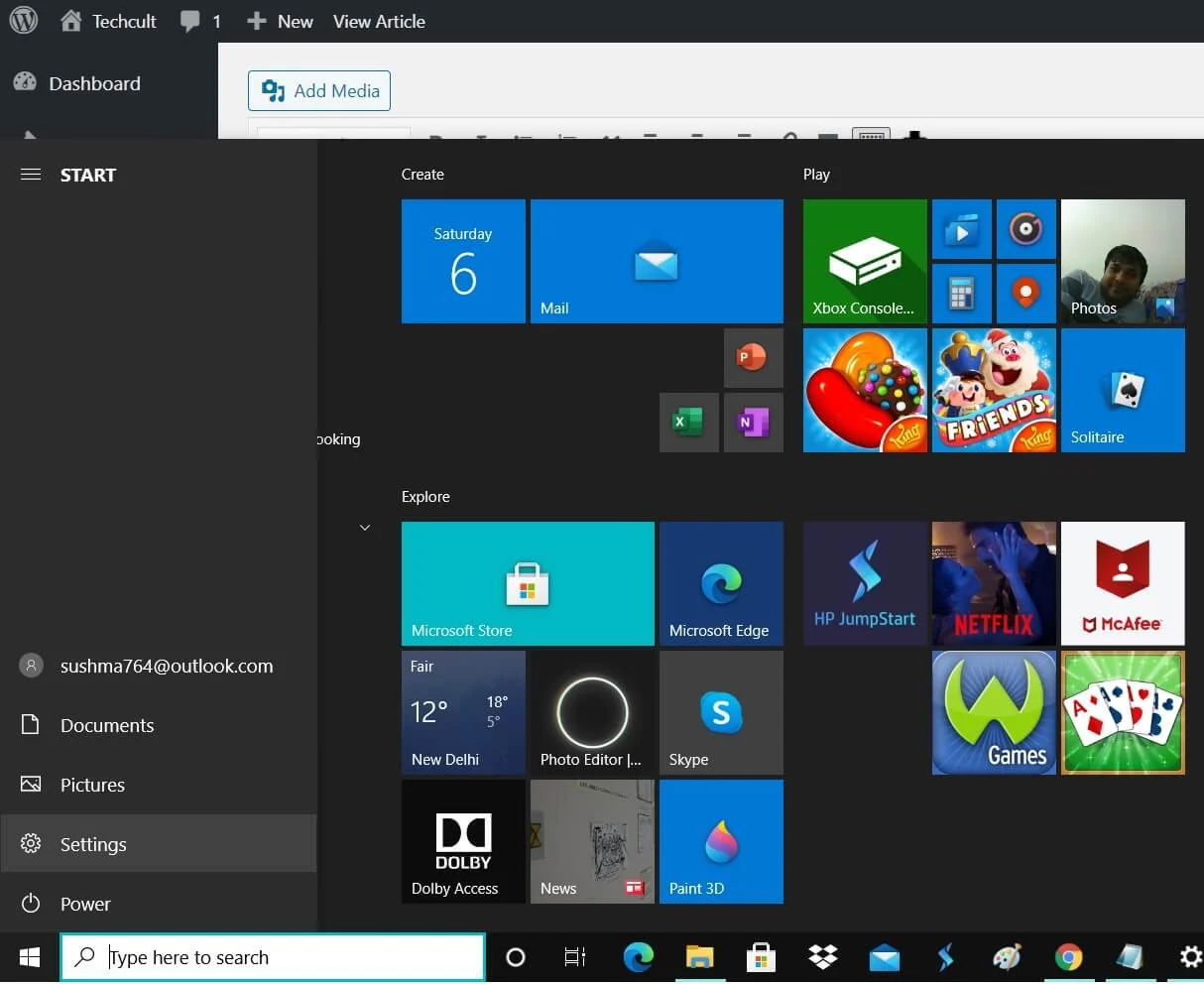
3. انقر فوق " تحديث وأمان " ثم انقر فوق " استرداد ".
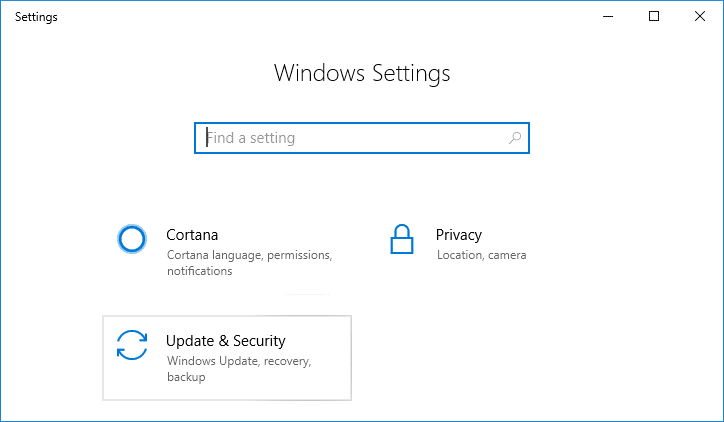
4. حدد " إعادة التشغيل الآن " ضمن "بدء التشغيل المتقدم".
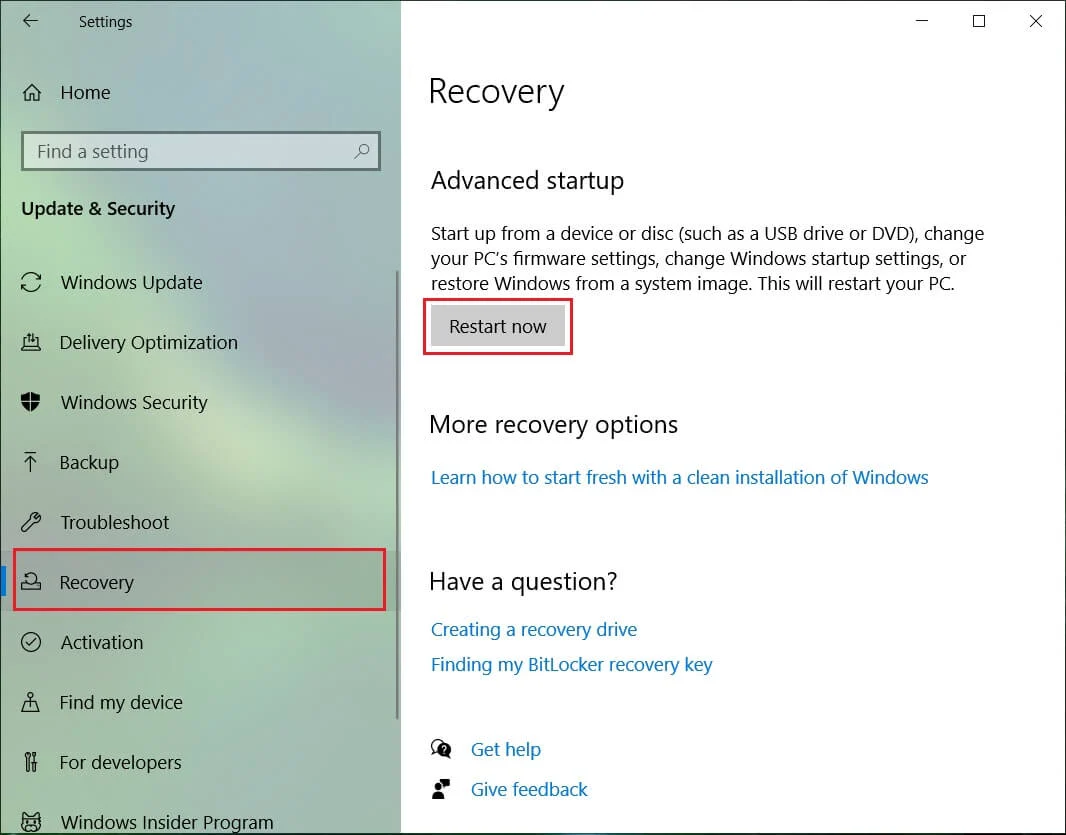
5. سيتم إعادة تشغيل جهاز الكمبيوتر الخاص بك وستظهر نافذة " اختر خيارًا ".
6. انقر فوق " استكشاف الأخطاء وإصلاحها ".
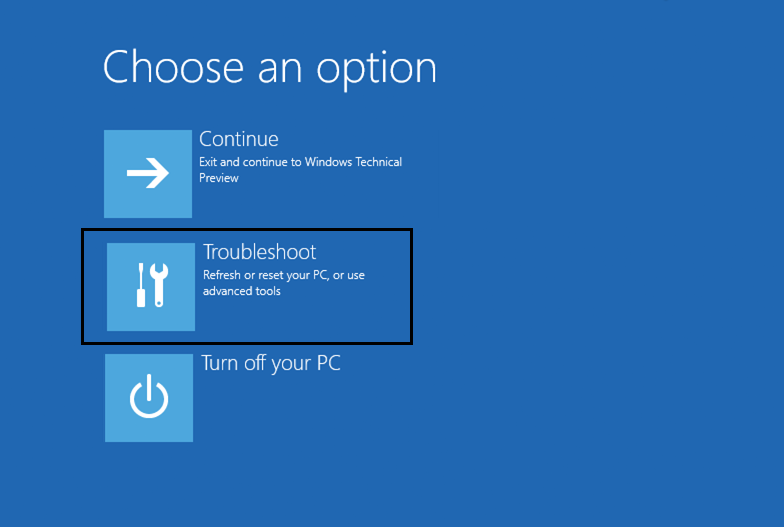
7. في النافذة الجديدة ، انقر فوق " خيارات متقدمة ".
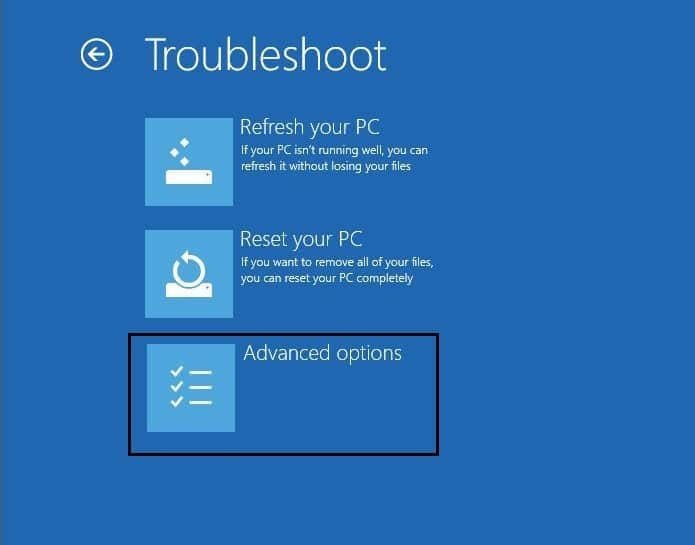
8. انقر فوق " إعدادات بدء التشغيل ".
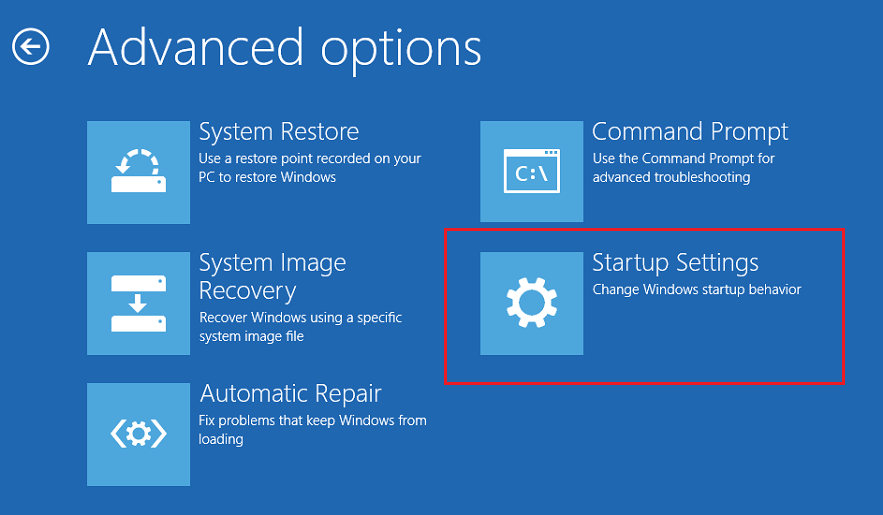
9. الآن ، انقر فوق " إعادة التشغيل " ، وسيتم إعادة تشغيل جهاز الكمبيوتر الخاص بك الآن.
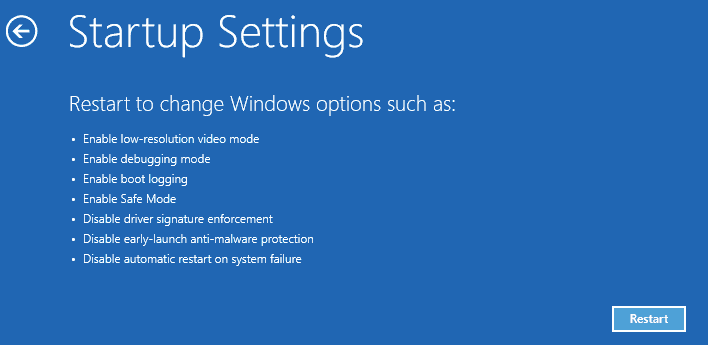
10. ستظهر قائمة بخيارات بدء التشغيل. حدد 4 أو اضغط على F4 لبدء تشغيل الكمبيوتر في الوضع الآمن.
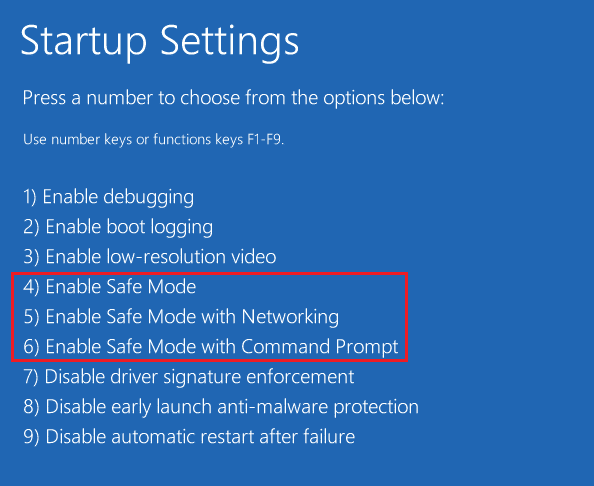
11. ومع ذلك ، إذا كنت تحتاج إلى الوصول إلى الإنترنت ، فحدد 5 أو اضغط على F5 لبدء تشغيل الكمبيوتر في الوضع الآمن مع الاتصال بالشبكة.
إذا لم تتمكن من التمهيد في الوضع الآمن ، فيمكنك استخدام هذا الدليل لسرد 5 طرق مختلفة للتمهيد في الوضع الآمن.
إذا لاحظت أن نظامك يعمل بشكل أسرع في الوضع الآمن ، فمن المحتمل أن تكون البرامج الضارة تتسبب في تباطؤ نظامك بشكل طبيعي. أيضًا ، يتم تحميل بعض البرامج عند بدء التشغيل تلقائيًا ، مما يؤدي إلى زيادة إبطاء نظامك.
الخطوة 3: تحقق من البرامج المثبتة
الآن ، يجب عليك فحص نظامك بحثًا عن أي برامج غير مرغوب فيها أو مشبوهة. للعثور على قائمة البرامج المثبتة على جهاز الكمبيوتر الخاص بك ،
1. اكتب لوحة التحكم في حقل البحث الموجود على شريط المهام.
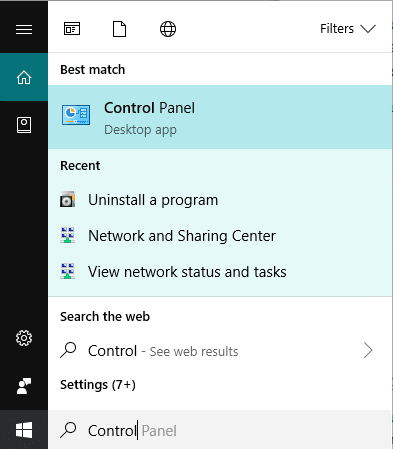
2. انقر فوق الاختصار لفتح لوحة التحكم.
3. من نافذة لوحة التحكم ، انقر فوق " البرامج ".
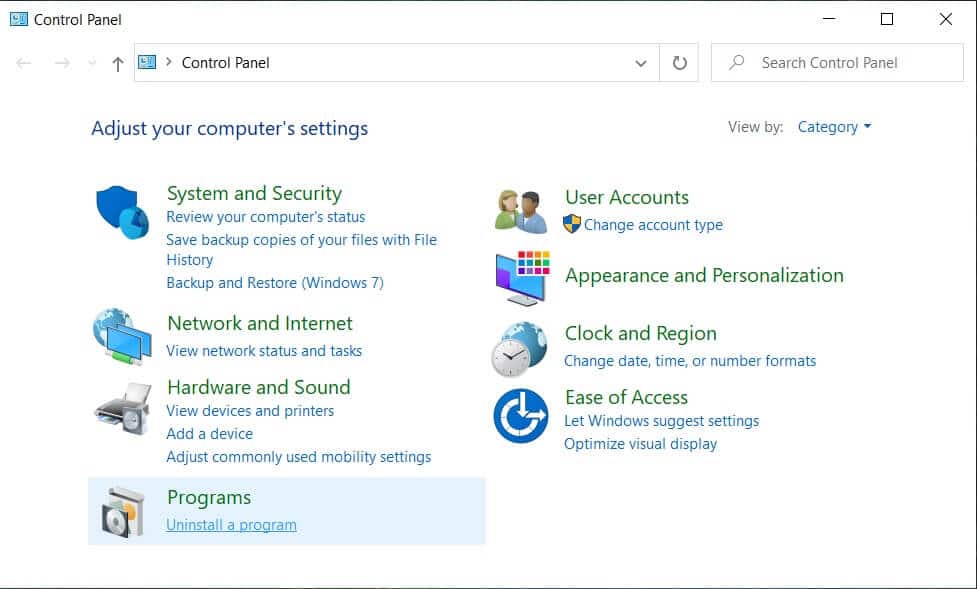
4. انقر فوق " البرامج والميزات ".
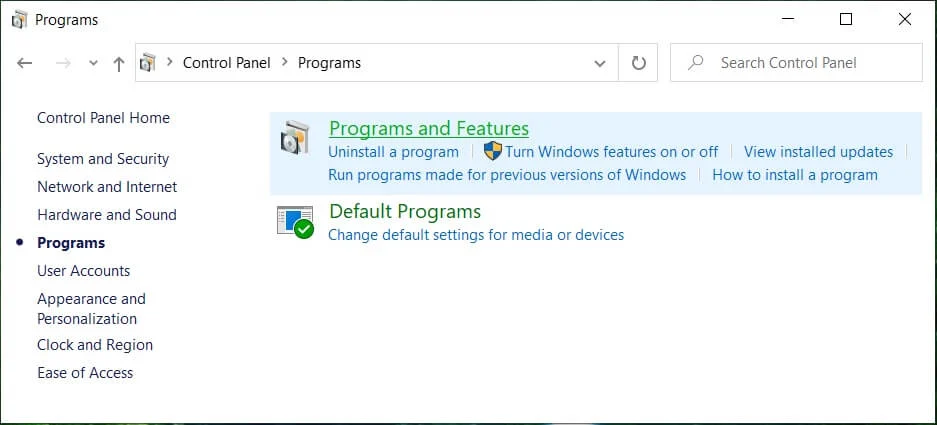
5. سترى القائمة الكاملة للبرامج المثبتة.
6. ابحث عن أي برامج غير معروفة وإذا وجدت واحدًا ، فقم بإلغاء تثبيته على الفور.
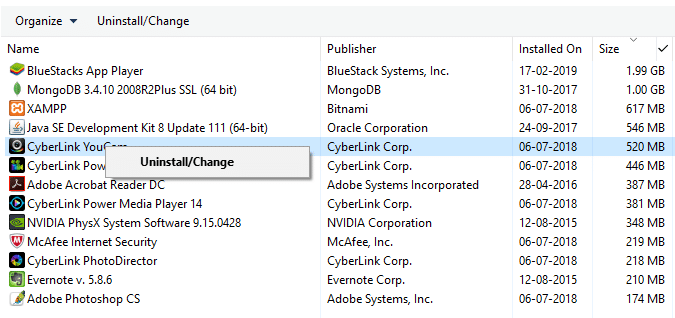

الخطوة 4: حذف الملفات المؤقتة
يجب عليك حذف الملفات المؤقتة التي ستزيل الملفات الضارة المتبقية وتحرر مساحة على القرص وتسريع فحص مكافحة الفيروسات. يمكنك القيام بذلك باستخدام أداة تنظيف القرص المدمجة في Windows. لاستخدام الأداة المساعدة لتنظيف القرص ، يمكنك إما استخدام هذا الدليل أو كتابة تنظيف القرص في حقل البحث بشريط المهام. سيظهر اختصار لأداة تنظيف القرص. بصرف النظر عن هذا ، يمكنك أيضًا حذف الملفات المؤقتة يدويًا باستخدام Run. لهذا ، اضغط على مفتاح Windows + R لفتح Run واكتب ٪ temp ٪ واضغط على Enter. سيتم فتح مجلد يحتوي على الملفات المؤقتة لنظامك. امسح محتوى هذا المجلد.
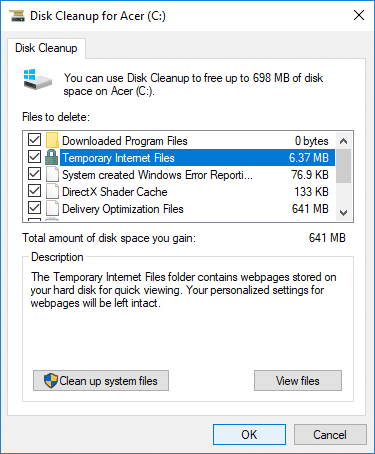
في بعض الأحيان ، يمكن أن توجد بعض البرامج الضارة أو الفيروسات في المجلد المؤقت ، ولن تتمكن من مسح الملفات المؤقتة في نظام التشغيل Windows 10 ، في مثل هذه الحالة ، استخدم هذا الدليل لحذف الملفات المؤقتة.
الخطوة 5: قم بتشغيل برنامج مكافحة الفيروسات
بشكل عام ، قد تستخدم برنامج مكافحة فيروسات في الوقت الفعلي ، والذي يبحث باستمرار عن البرامج الضارة. لكن برنامج مكافحة الفيروسات الخاص بك قد لا يكون قادرًا على تحديد كل نوع من البرامج الضارة ، وهذا هو سبب إصابة نظامك. لذلك ، يجب عليك إجراء فحص باستخدام برنامج آخر لمكافحة الفيروسات عند الطلب ، وفحص النظام الخاص بك بحثًا عن البرامج الضارة عند تلقي التعليمات. إذا تم اكتشاف أي برامج ضارة ، فقم بإزالتها وفحص نظامك مرة أخرى للتحقق من وجود أي برامج ضارة متبقية. سيؤدي القيام بذلك إلى إزالة البرامج الضارة من جهاز الكمبيوتر الخاص بك في نظام التشغيل Windows 10 ، وسيكون نظامك آمنًا للاستخدام. يمكنك استخدام العديد من برامج مكافحة الفيروسات عند الطلب للتأكد من أن جهاز الكمبيوتر الخاص بك في مأمن من أي تهديد من هذا القبيل. يجب أن يكون لديك برنامج واحد لمكافحة الفيروسات في الوقت الفعلي وعدد قليل من برامج مكافحة الفيروسات عند الطلب ، للحفاظ على نظامك خاليًا من البرامج الضارة.
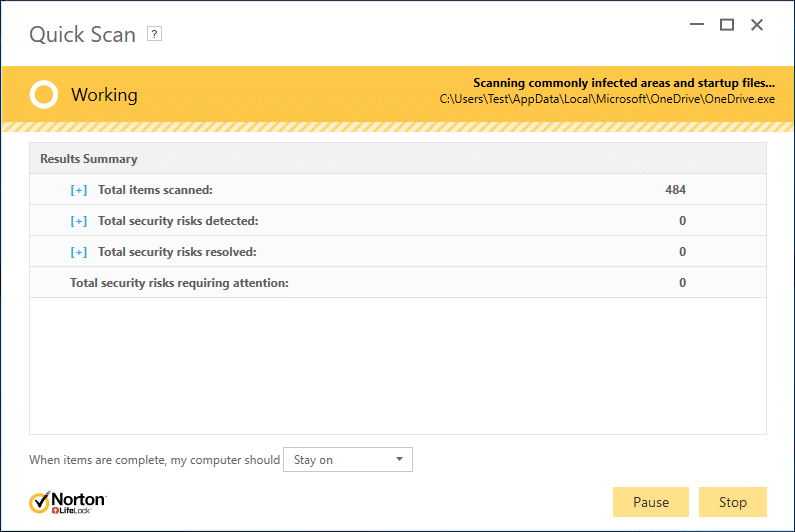
الخطوة 6: قم بتشغيل أداة الكشف عن البرامج الضارة
الآن ، يجب عليك استخدام أداة للكشف عن البرامج الضارة مثل Malwarebytes لإجراء فحص للنظام. يمكنك تحميل البرنامج من هنا. إذا كنت قد قطعت اتصالك بالإنترنت في خطوات سابقة ، فيمكنك إما استخدام كمبيوتر آخر أو إعادة الاتصال بالإنترنت لتنزيل البرنامج. قم بتشغيل الملف الذي تم تنزيله لتثبيت هذا البرنامج. بمجرد التنزيل والتحديث ، يمكنك قطع الاتصال بالإنترنت. بدلاً من ذلك ، يمكنك تنزيل البرنامج على بعض الأجهزة الأخرى ثم نقله إلى جهاز الكمبيوتر المصاب باستخدام محرك أقراص USB.
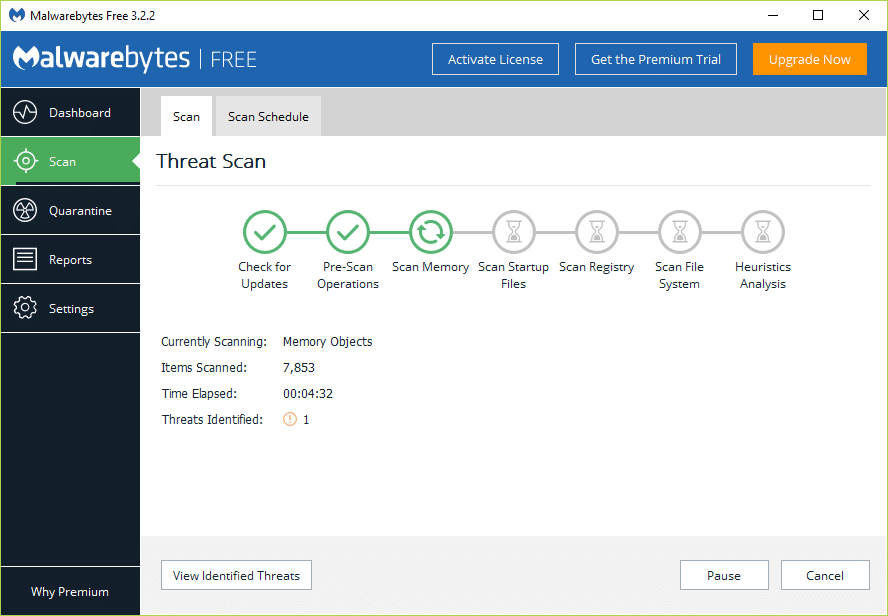
بعد التثبيت ، قم بتشغيل البرنامج. حدد " إجراء فحص سريع " وانقر فوق الزر " مسح ". قد يستغرق الفحص السريع حوالي 5 إلى 20 دقيقة حسب جهاز الكمبيوتر الخاص بك. يمكنك أيضًا إجراء فحص كامل يستغرق حوالي 30 إلى 60 دقيقة. ومع ذلك ، يوصى بإجراء الفحص السريع أولاً للعثور على معظم البرامج الضارة.
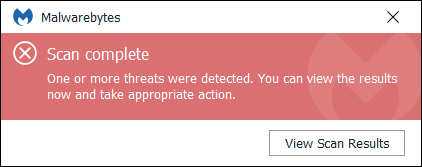
إذا تم الكشف عن برامج ضارة ، سيظهر مربع حوار تحذير. انقر فوق " عرض نتائج الفحص " لمعرفة الملف المصاب. حدد العناصر التي تريد حذفها وانقر فوق " إزالة المحدد ". بعد الإزالة ، سيظهر ملف نصي يؤكد كل عملية إزالة. قد تضطر إلى إعادة تشغيل جهاز الكمبيوتر الخاص بك بعد ذلك. إذا لم يتم اكتشاف أي برامج ضارة أو استمرت مشاكلك حتى بعد إجراء الفحص السريع والإزالة ، فيجب إجراء فحص كامل. استخدم هذا الدليل لإجراء فحص كامل وإزالة أي برامج ضارة من جهاز الكمبيوتر الخاص بك في نظام التشغيل Windows 10.
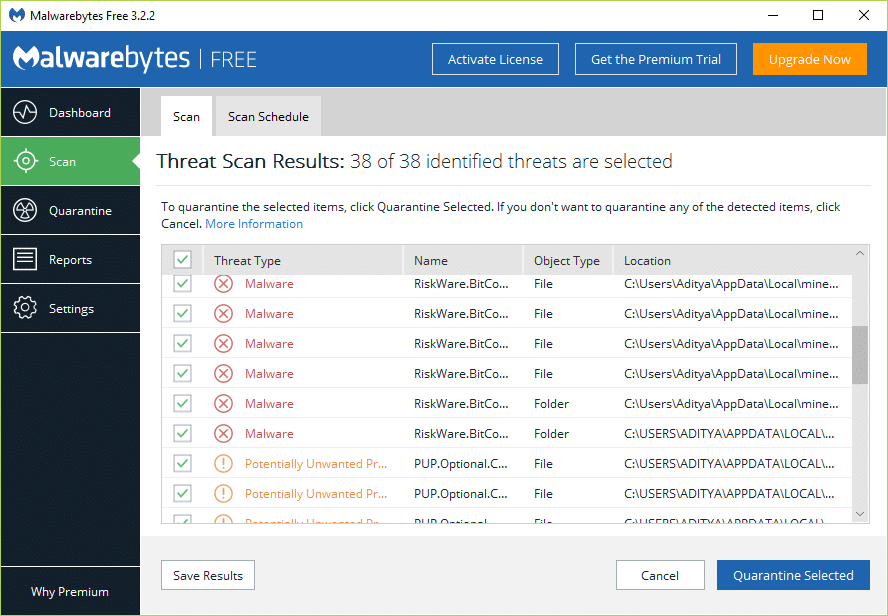
تقتل بعض البرامج الضارة برامج المسح لحماية نفسها. إذا كان لديك مثل هذه البرامج الضارة ، فقد تتوقف Malwarebytes بشكل غير متوقع ولن يتم إعادة فتحها. إن إزالة مثل هذه البرامج الضارة تستغرق وقتًا طويلاً للغاية كما أنها عملية مزعجة ؛ لذلك ، يجب أن تفكر في إعادة تثبيت Windows.
الخطوة 7: تحقق من متصفح الويب الخاص بك
يمكن للبرامج الضارة أيضًا تعديل إعدادات متصفحك. بمجرد إزالة البرامج الضارة ، يجب عليك مسح ملفات تعريف الارتباط لمتصفح الويب الخاص بك. بالإضافة إلى ذلك ، تحقق من إعدادات المتصفح الأخرى مثل الصفحة الرئيسية. يمكن أن تغير البرامج الضارة صفحتك الرئيسية إلى بعض مواقع الويب غير المعروفة والتي قد تصيب جهاز الكمبيوتر الخاص بك مرة أخرى. أيضًا ، من المفيد تجنب أي مواقع ويب قد يحظرها برنامج مكافحة الفيروسات.
1. افتح Google Chrome واضغط على Ctrl + H لفتح السجل.
2. بعد ذلك ، انقر فوق مسح بيانات التصفح من اللوحة اليمنى.
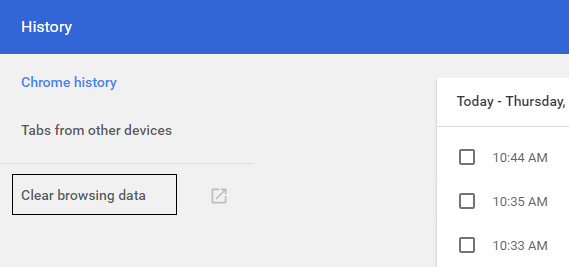
3. تأكد من تحديد "بداية الوقت" ضمن مسح العناصر التالية من.
4. أيضًا ، حدد ما يلي:
تاريخ التصفح
تحميل التاريخ
ملفات تعريف الارتباط وبيانات المولى والمكونات الإضافية الأخرى
الصور والملفات المخزنة مؤقتًا
بيانات نموذج الملء التلقائي
كلمات السر

5. الآن انقر فوق الزر مسح بيانات التصفح وانتظر حتى ينتهي.
6. أغلق المتصفح وأعد تشغيل الكمبيوتر لحفظ التغييرات.
الخطوة 8: أعد تثبيت Windows
بينما تعمل الطرق المذكورة أعلاه مع معظم المستخدمين ، فمن الممكن أن يكون نظامك مصابًا بشدة ولا يمكن استرداده باستخدام الطرق المذكورة أعلاه. إذا كان Windows الخاص بك لا يزال لا يعمل أو غير قادر على التخلص من البرامج الضارة ، فقد تضطر إلى إعادة تثبيت Windows الخاص بك. لاحظ أنه قبل إعادة تثبيت Windows ، يجب أن تتذكر أخذ نسخة احتياطية من جهاز الكمبيوتر الخاص بك. انسخ ملفاتك إلى محرك أقراص خارجي وقم بعمل نسخة احتياطية من برامج التشغيل الخاصة بك باستخدام بعض الأدوات المساعدة. بالنسبة للبرامج ، سيتعين عليك إعادة تثبيتها.
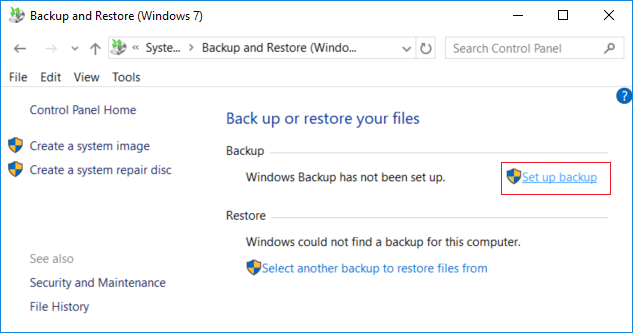
بعد عمل نسخة احتياطية من جميع الأشياء المهمة الخاصة بك ، يمكنك إعادة تثبيت Windows باستخدام القرص المقدم لك مع جهاز الكمبيوتر الخاص بك. يمكنك أيضًا استخدام خيار استعادة المصنع إذا كان جهاز الكمبيوتر الخاص بك يدعمه. بعد إعادة تثبيت Windows ، ستتمكن من إزالة البرامج الضارة بنجاح من جهاز الكمبيوتر الخاص بك في Windows 10.
بعد إزالة البرامج الضارة
بمجرد إزالة البرامج الضارة ، يجب عليك اتخاذ بعض الخطوات الأخرى للحفاظ على جهاز الكمبيوتر الخاص بك آمنًا ونظيفًا. بادئ ذي بدء ، بمجرد التخلص من العدوى ، يجب عليك التحقق من شبكات التواصل الاجتماعي والبريد الإلكتروني والحسابات المصرفية وما إلى ذلك بحثًا عن أي نشاط ضار قد يكون حدث. أيضًا ، ضع في اعتبارك تغيير كلمة المرور الخاصة بك في حالة حفظها بواسطة البرامج الضارة.
يمكن أن تختبئ البرامج الضارة أيضًا في النسخ الاحتياطية القديمة التي تم إنشاؤها عند إصابة نظامك. يجب حذف النسخ الاحتياطية القديمة وأخذ نسخ احتياطية جديدة. في حالة عدم ضرورة حذف النسخ الاحتياطية القديمة ، يجب على الأقل مسحها ضوئيًا باستخدام أحد برامج مكافحة الفيروسات.
استخدم دائمًا برنامجًا جيدًا لمكافحة الفيروسات في الوقت الفعلي على جهاز الكمبيوتر الخاص بك. قد يساعدك إذا كان لديك برنامج مكافحة فيروسات عند الطلب جاهزًا في حالة التعرض لهجوم. حافظ على تحديث برنامج مكافحة الفيروسات في جميع الأوقات. هناك العديد من برامج مكافحة الفيروسات المجانية المتاحة والتي يمكنك استخدامها مثل Norton و Avast و AVG وما إلى ذلك.
نظرًا لأن معظم البرامج الضارة يتم تقديمها عبر الإنترنت ، يجب اتخاذ احتياطات صارمة أثناء زيارة مواقع غير معروفة. يمكنك حتى استخدام خدمات مثل OpenDNS لحظر أي مواقع قد تكون خطرة عليك. تقدم بعض البرامج أيضًا وضع الحماية لمتصفحات الويب. في وضع الحماية ، سيتم تشغيل متصفح الويب في بيئة خاضعة للرقابة الصارمة ولن يُمنح سوى عدد قليل من الأذونات الضرورية لعدم إساءة استخدامها. سيؤدي تشغيل متصفح الويب في وضع الحماية إلى منع أي برامج ضارة تم تنزيلها من إلحاق الضرر بنظامك. تجنب أي مواقع ويب مشبوهة وحافظ على تحديث نظام Windows الخاص بك.
موصى به:
- قم بتعيين صورة Bing اليومية كخلفية على نظام التشغيل Windows 10
- 3 طرق لإخفاء التطبيقات على Android بدون روت
- استعادة رموز سطح المكتب القديمة في نظام التشغيل Windows 10
- إصلاح مفتاح المسافة لا يعمل على نظام التشغيل Windows 10
آمل أن تكون هذه المقالة مفيدة ويمكنك الآن بسهولة إزالة البرامج الضارة من جهاز الكمبيوتر الخاص بك في نظام التشغيل Windows 10 ، ولكن إذا كان لا يزال لديك أي أسئلة بخصوص هذا الدليل ، فلا تتردد في طرحها في قسم التعليقات.
